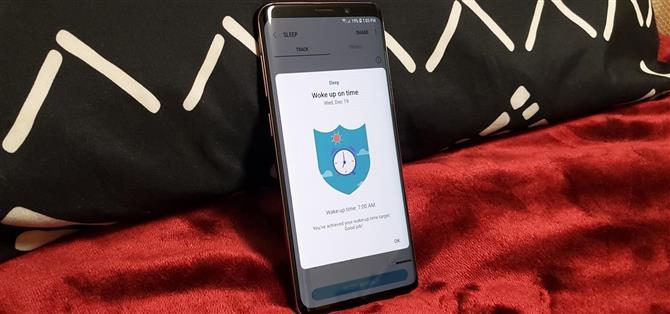La calidad y la duración de su sueño casi siempre determinarán cómo se desarrolla el resto de su día. Dormir menos horas aumenta tus posibilidades de pasar el día en un estado cansado e irritable, mientras que dormir bien por la noche contribuye enormemente a estar alerta y ser productivo. Afortunadamente, si desea realizar un seguimiento de sus patrones de sueño para descubrir cómo puede mejorar su ritmo circadiano, Samsung Health lo tiene cubierto.
Cuando está conectado a un dispositivo portátil como un reloj inteligente Galaxy Gear o Fitbit, Samsung Health puede hacer un seguimiento preciso de sus patrones de sueño según el tiempo y la actividad, junto con cualquier movimiento que realice mientras duerme. Sin embargo, si no tiene un reloj inteligente o una banda de ejercicios, la aplicación aún puede hacer un seguimiento de sus horas de sueño y vigilia, aunque el proceso puede ser un poco más complicado. Te mostraré cómo hacer eso a continuación.
- Instale Samsung Health en cualquier dispositivo Android (Google Play Store)
Paso 1: Graba tu sueño
La función de seguimiento del sueño de Samsung Health está en gran parte automatizada: se activará por sí sola una vez que apague el dispositivo cuando entregue la noche. No es necesario que lo tengas en la cama contigo, solo colócalo en cualquier lugar donde lo harías normalmente por la noche. Descubrimos que la aplicación comienza a grabar su sueño dentro de los 30 minutos de haber golpeado el saco, generalmente más rápido.
Curiosamente, si se despierta a media noche para revisar brevemente su dispositivo, Samsung Health no registrará la hora en que se levantó si solo usa el teléfono durante menos de cinco minutos y vuelve a dormir. Una vez que despierte por la mañana, la aplicación registrará su hora de activación desde el momento en que levante el teléfono para acceder.
Paso 2: Ajusta tu tiempo de sueño
Si generalmente accede a su teléfono tan pronto como se despierta para revisar correos electrónicos y mensajes, o simplemente deshabilita la alarma que configuró, es probable que Samsung Health registre correctamente su hora de activación. Sin embargo, si su rutina de la mañana implica realizar otras tareas, como desayunar y lavarse los dientes antes de revisar su dispositivo, es muy probable que deba editar su hora de despertar para una grabación más precisa.
Entonces, si Samsung Health registró correctamente el tiempo y la duración de su sueño, simplemente toque el pequeño botón de marca de verificación que se encuentra en la parte superior derecha dentro del mosaico de reposo dentro de la aplicación, y estará listo. Sin embargo, si necesita corregir sus horas de sueño y activación, toque el mosaico Suspender y luego edite la hora ajustando el horario en la página siguiente.


Además del ajuste de tiempo, también puedes calificar la calidad de tu sueño tocando las estrellas, una de ellas es la más baja y cinco la más alta, en la parte inferior. Una vez que haya editado correctamente sus tiempos de reposo, toque «Guardar» para grabar.
Paso 3: Editar objetivo de tiempo de suspensión (opcional)
Samsung Health preconfigura automáticamente su objetivo de tiempo de sueño según la información de su perfil, como la edad y el género. Sin embargo, estos objetivos pueden no reflejar con precisión su rutina diaria. Si su horario de trabajo requiere que trabaje en turnos nocturnos, por ejemplo, tener un objetivo de sueño de 11 PM a 6 AM puede no ser realista.
Si ese es el caso, deberá personalizar su objetivo de tiempo de reposo dentro de Samsung Health, lo que puede lograrse tocando el mosaico de reposo, luego tocando el botón de menú de tres puntos en la esquina superior derecha, y seleccionando «Establecer objetivo.» A partir de ahí, simplemente deslice las barras de tiempo para «Hora de acostarse» y «Hora de despertarse» para establecer su objetivo de sueño.
 Imagen de Amboy Manalo / Android Cómo
Imagen de Amboy Manalo / Android Cómo
Este artículo fue producido durante Android How ‘Annual Health. Cobertura especial de fitness. Lee toda la salud Series de fitness